**如何在手机上更改Wi-Fi密码**
在今天的数字化社会,Wi-Fi连接是我们生活中不可或缺的一部分。但有时候我们可能需要更改Wi-Fi密码,可能是出于安全考虑或者是需要分享新的密码给家人或朋友。虽然大多数人习惯于在路由器设置中更改Wi-Fi密码,但事实上,你也可以通过手机轻松完成这个任务。下面是一些简单的步骤,让你在手机上成功更改Wi-Fi密码:
**步骤 1:确定你的路由器品牌**
不同品牌的路由器可能有不同的设置方法,因此首先要确保你知道你的路由器品牌和型号。你可以在路由器底部找到这些信息,通常包括品牌名称和型号号码。
**步骤 2:下载并打开相关应用**
许多路由器制造商都提供了专门的手机应用程序,使用户可以方便地管理他们的路由器设置。你可以在应用商店中搜索你的路由器品牌,然后下载并安装相应的应用。
**步骤 3:登录到你的路由器**
打开已下载的应用程序,并按照提示登录到你的路由器。通常,你需要输入管理员用户名和密码来登录。如果你是第一次登录,可能需要使用默认的用户名和密码。这些信息通常可以在路由器的用户手册或官方网站上找到。
**步骤 4:找到Wi-Fi设置选项**
一旦登录到你的路由器,找到Wi-Fi设置选项。这通常位于应用程序的主屏幕上或者在设置菜单中。一旦找到,请点击进入Wi-Fi设置页面。
**步骤 5:更改Wi-Fi密码**
在Wi-Fi设置页面上,你应该能够看到当前的Wi-Fi网络名称(SSID)以及相应的密码字段。点击密码字段旁边的编辑或修改按钮。输入你想要设置的新密码。确保新密码足够安全,包含字母、数字和特殊字符,并且长度足够长以提高安全性。
**步骤 6:保存更改并退出**
完成密码更改后,务必点击保存或应用按钮以保存你的更改。然后退出应用程序,你的新Wi-Fi密码现在已经生效。
**额外提示:**
- **记住新密码**:确保在更改Wi-Fi密码后记住新密码,并及时更新你的设备,以便它们能够继续连接到Wi-Fi网络。
- **定期更改密码**:为了增强网络安全性,建议定期更改Wi-Fi密码,以防止未经授权的访问。
- **备份设置**:在进行任何更改之前,建议备份你的路由器设置,以防止意外发生。
通过手机更改Wi-Fi密码是一种方便快捷的方法,无需与路由器进行直接连接或使用笨重的电脑。只需几个简单的步骤,你就可以轻松地保护你的Wi-Fi网络安全,并确保只有授权用户可以访问它。
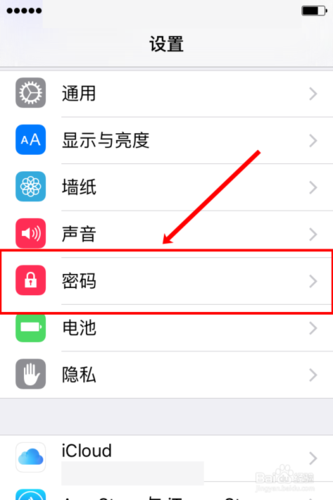
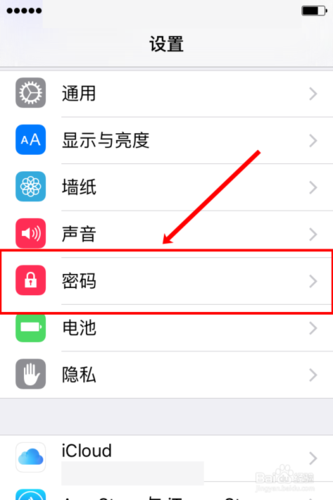
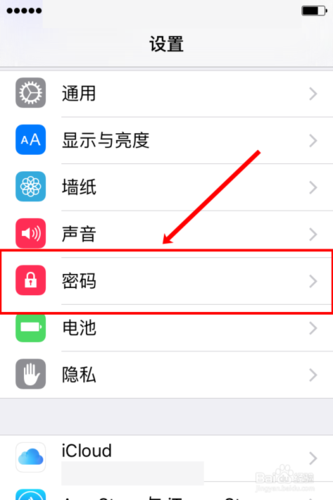
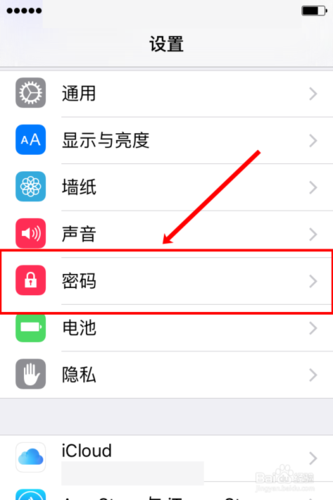
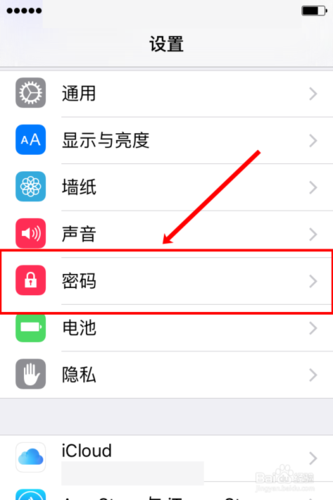
评论列表 (0)